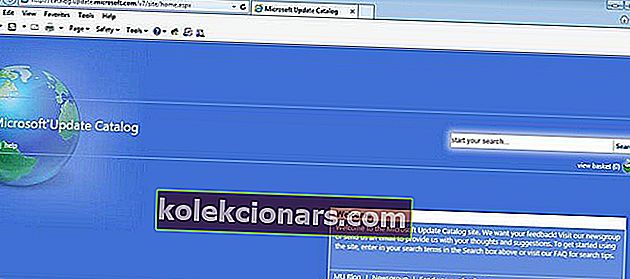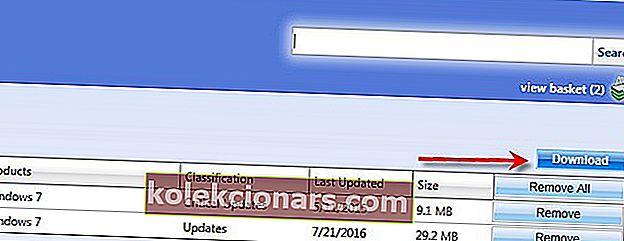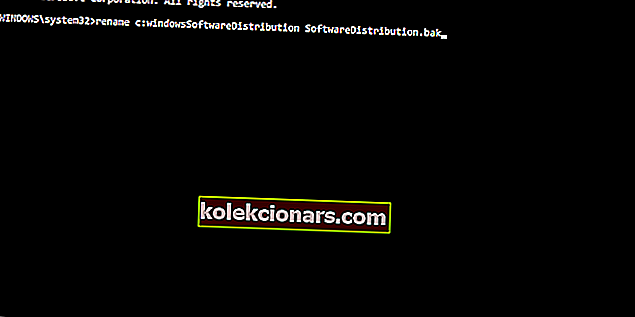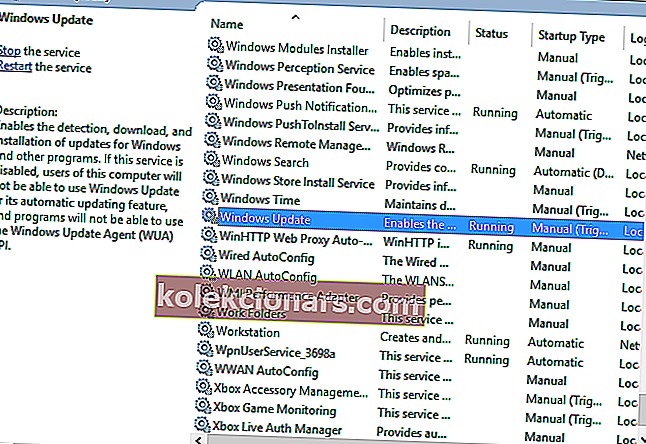Številni uporabniki sistema Windows 7, ki so pred kratkim poskušali namestiti najnovejše posodobitve v svoje računalnike, so poročali, da ne morejo, ker center za posodobitve sistema Windows ne bo deloval.
Najpogostejši vzrok za to vrsto težav je mogoče zlahka odpraviti, ker so uporabniki potrdili, da so med poskusom posodobitve onemogočili protivirusni program.
Ta težava je tako moteča, da uporabniki celo razmišljajo o nadgradnji na Windows 8.1, v upanju, da bo novi Windows odblokiral središče za Windows Update.
Uporabniki sistema Windows 7 se pritožujejo, da se Windows Update zatakne med preverjanjem posodobitev
Po napaki pri samodejnem popravilu sistema Windows sem znova namestil sistem Windows in zdaj posodobitev sistema Windows ne bo delovala. […] Poskusil sem samodejno popravilo Microsofta, odstranil prenesene datoteke iz mape za distribucijo programske opreme, s pomočjo CCleanerja in čiščenje diska. Zaradi tega ne izvajam nobenega protivirusnega programa, da se prepričam, da to ni problem. Razmišljam tudi o posodobitvi na Windows 8.1, ker bo morda novo okno pomagalo. Moja edina težava s tem je, da nočem izgubiti datotek.
Za nameček je tu še nekaj pogostih sporočil o napakah, povezanih s to težavo:
- Preverjanje posodobitev sistema Windows 7 za vedno - Včasih Windows niti ne more najti posodobitev, zaradi česar ste obtičali v neskončni zanki preverjanja posodobitev.
- Posodobitev sistema Windows 7 se je zataknila pri namestitvi - obstaja verjetnost, da bo Windows dejansko prenesel posodobitve, vendar se bo dejansko zataknil pri njihovi namestitvi.
- Posodobitev sistema Windows 8.1 se je zataknila pri preverjanju, ali so na voljo posodobitve - Običajno se Windows 8.1 zatakne med namestitvijo posodobitev.
- Posodobitev sistema Windows 10 se je zataknila pri preverjanju posodobitev - Enako velja za sistem Windows 10.
- Posodobitev sistema Windows 7 se je zataknila pri prenosu - Obstaja verjetnost, da bo Windows 7 uspel najti posodobitve, vendar se jih zatakne pri prenosu.
Ali lahko še vedno posodobim sistem Windows 7? Ja lahko! Iz našega članka preberite vse o posodobitvah sistema Windows 7!
Kaj storiti, če se središče za posodobitve sistema Windows 7 zatakne med preverjanjem posodobitev
Kazalo:
- Uporabite katalog Microsoft Update
- Odprite Microsoftov center za prenose
- Zaženite orodje za odpravljanje težav s sistemom Windows Update
- Zaženite vgrajeno orodje za odpravljanje težav s posodobitvijo
- Izbrišite mapo Software Distribution
- Prepričajte se, da se izvaja storitev posodabljanja
- Zaženite orodje za preverjanje sistemskih datotek (SFC.exe)
- Ponastavite vsebino mape Catroot2
- Zaženite orodje za pripravljenost na sistemske posodobitve (CheckSur.exe)
- Spremenite nastavitve strežnika DNS
- Izvedite obnovitev sistema
- Uporabite WindowsUpdateLoopFix
Popravek: Windows Update se je zataknil v operacijskem sistemu Windows 7
Rešitev 1- Uporabite katalog Microsoft Update
Katalog posodobitev za Microsoft je zelo zanesljiva metoda, vendar je ključ v tem, da morate uporabljati Internet Explorer, sicer ne morete dostopati do spletnega mesta.
- Pojdite na Nadzorna plošča > spremenite Pogled na Majhne ikone, da boste lahko stvari lažje videli.
- Pojdite v Nastavitve > izberite Nikoli ne iščite posodobitev .
- Shranite spremembe> znova zaženite računalnik.
- Zaženite Internet Explorer> pojdite na Katalog posodobitev.
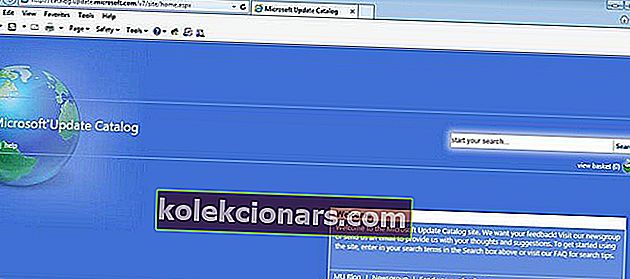
- Izberite najnovejše posodobitve> dodajte jih v košarico za posodobitve.

- Kliknite Prikaži košarico > prenesite vsebino košarice na namizje
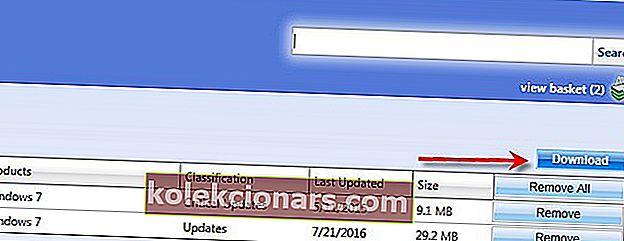
- Poiščite posodobitve na namizju> dvokliknite, da zaženete namestitveni program.
- Ko so posodobitve nameščene, znova zaženite računalnik.
Epsko opozorilo vodnika! Vse, kar morate vedeti o ohranjanju sistema Windows 7 za vedno!
2. rešitev - Obiščite Microsoftov center za prenose
- Izberite najnovejše posodobitve> prenesite jih v računalnik.
- Dvokliknite jih> počakajte, da se namestitev konča.
- Znova zaženite računalnik.
Tukaj lahko svoj sistem Windows 7 posodobite brez uporabe funkcije samodejnega posodabljanja.
3. rešitev - zaženite orodje za odpravljanje težav s sistemom Windows Update
Prenesite orodje za odpravljanje težav z Microsofta, ga zaženite in sledite navodilom na zaslonu. Ko je postopek končan, znova zaženite računalnik.
4. rešitev - zaženite vgrajeno orodje za odpravljanje težav s posodobitvijo
Poleg Microsoftovega orodja za odpravljanje težav od zgoraj ima Windows 7 tudi vgrajeno orodje za odpravljanje težav. Torej lahko to orodje zaženete tudi za reševanje težav s posodobitvami.
Če ne veste, kako zagnati orodje za odpravljanje težav v sistemu Windows 7, sledite spodnjim navodilom:
- Pojdite na nadzorno ploščo
- Zdaj pa pojdite na Odpravljanje težav
- V razdelku Sistem in varnost izberite Odpravljanje težav s posodobitvami sistema Windows
- Sledite nadaljnjim navodilom na zaslonu
- Počakajte, da se postopek konča
- Znova zaženite računalnik
Orodje za odpravljanje težav s posodobitvami je prenehalo delovati? Tukaj je opisano, kako težavo odpravite z našim vodnikom!
5. rešitev - Izbrišite mapo Software Distribution
Mapa za distribucijo programske opreme je posebna mapa, v kateri so začasno shranjeni vsi podatki in datoteke posodobitev sistema Windows. Če je s to mapo nekaj narobe, posodobitev ne boste mogli namestiti.
Torej bomo izbrisali to mapo, da bo mehanizem Windows Update spet deloval. To storite tako:
- Z desno tipko miške kliknite meni Start in zaženite ukazni poziv (skrbnik).
- V ukazno vrstico vnesite naslednje ukaze in za vsakim pritisnite Enter:
- net stop wuauserv
- neto stop bitov
- preimenuj c: \ windows \ SoftwareDistribution SoftwareDistribution.bak
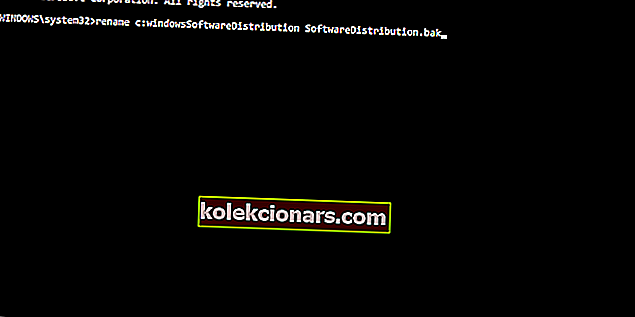
- neto začetek wuauserv
- neto začetni bit
- Zdaj poskusite zagnati Windows Update in preveriti, ali so spremembe.
6. rešitev - Prepričajte se, da se izvaja storitev posodabljanja
Kot že ime pove, je storitev Windows Update bistvenega pomena za namestitev posodobitev sistema Windows. Če ste v preteklosti že želeli preskočiti kakšno posodobitev, obstaja možnost, da ste to storitev onemogočili.
Torej bomo preverili, ali je ta storitev onemogočena, in jo po potrebi znova omogočili. To storite tako:
- Pojdite na nadzorno ploščo
- Kliknite Sistem in varnost
- Odprite Skrbniška orodja > Storitve
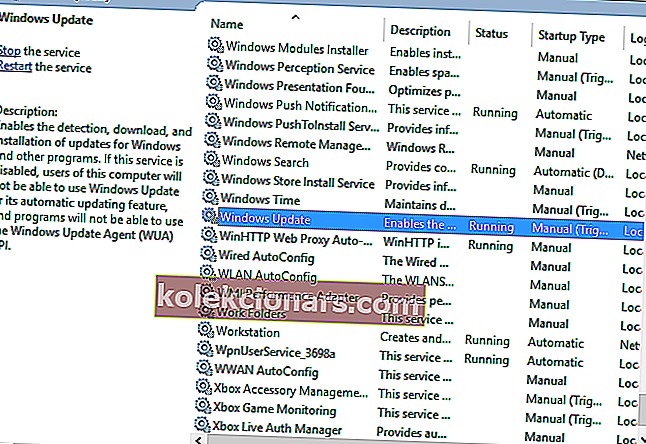
- Poiščite storitev Windows Update
- Če je storitev onemogočena, jo kliknite z desno miškino tipko in pojdite na Omogoči
7. rešitev - Zaženite orodje za preverjanje sistemskih datotek (SFC.exe)
- Zaženite ukazni poziv> vnesite sfc / scannow> pritisnite Enter.
- Ko je skeniranje končano> poskusite znova namestiti posodobitve.
Oglejte si naš vodnik in se naučite uporabljati sistem za preverjanje datotek kot pravi tehnik!
8. rešitev - ponastavite vsebino mape Catroot2
- Zaženi ukazni poziv
- Vnesite naslednje ukaze in za vsakim ukazom pritisnite Enter:
net stop cryptsvc
md% systemroot% \ system32 \ catroot2.old
xcopy% systemroot% \ system32 \ catroot2% systemroot% \ system32 \ catroot2.old / s
- Izbrišite vsebino mape catroot2, mapo pa obdržite. Najdete ga tukaj: C: Windowssystem32CatRoot2.
- Vnesite ukaz net start cryptsvc.
- Zaprite okno ukaznega poziva.
Rešitev 9 - Zaženite orodje za pripravljenost na posodobitev sistema (CheckSur.exe)
To orodje zažene pregled za nedoslednosti, ki lahko preprečijo servisiranje. Ko zaženete orodje, se datoteka CheckSur.log shrani na naslednje mesto:.
- Iz Microsofta prenesite orodje za pripravljenost na posodobitev sistema za 32-bitno različico sistema Windows 7 ali za 64-bitni sistem Windows 7
- Namestite in zaženite orodje.
- V pogovornem oknu Samostojni namestitveni program Windows Update kliknite Da .

- Počakajte približno 15 minut, da se orodje namesti. Ko končate, kliknite Zapri .
Poskusite znova namestiti najnovejše posodobitve sistema Windows 7.
10. rešitev - Spremenite nastavitve strežnika DNS
Nekateri uporabniki tudi predlagajo, da lahko zamenjava strežnika DNS pomaga tudi pri napačnih posodobitvah. To je predvsem zato, ker privzeti strežniki DNS vašega omrežnega operaterja ne delujejo tako dobro.
Torej bomo spremenili nastavitve strežnika DNS v široko uporabljani Google DNS.
To storite tako:
- Odprite omrežne povezave . To lahko storite tako, da na tipkovnici pritisnete tipko Windows + X in izberete možnost Omrežne povezave .
- Poiščite svojo omrežno povezavo, jo kliknite z desno miškino tipko in v meniju izberite Lastnosti .
- Ko se odpre okno Lastnosti , izberite Internet Protocol Version 4 (TCP / IPv4) in kliknite gumb Properties .
- Zdaj izberite Uporabi naslednjo možnost naslovov strežnika DNS .
- Kot prednostni strežnik DNS vnesite 8.8.8.8 . Kar zadeva nadomestni strežnik DNS , morate vnesti 8.8.4.4 . Če želite, lahko uporabite tudi 208.67.222.222 kot plini in 208.67.220.220 kot strežnik Nadomestni DNS .
- Ko končate, kliknite V redu, da shranite spremembe.
Evo, kaj storiti, če strežnika DNS ni mogoče doseči. Res je preprosto!
Rešitev 11 - Izvedite obnovitev sistema
In končno, če nobena od prejšnjih rešitev ni delovala, bomo izvedli obnovitev sistema. Obstaja verjetnost, da se je v vašem sistemu kaj motilo, zato (upajmo), da ga bo rešila System Restore.
Kako obnoviti sistem v sistemu Windows 7:
- Pojdite na nadzorno ploščo.
- Pojdite na Sistem in varnost > Sistem .
- V meniju Domov nadzorne plošče kliknite Zaščita sistema.
- Kliknite Obnovitev sistema .
- Izberite točko Obnovi.
- Sledite nadaljnjim navodilom na zaslonu.
- Ko začnete postopek, se bo računalnik znova zagnal in Obnovitev sistema ga bo pripeljala v izbrano prejšnje stanje.
12. rešitev - uporabite WindowsUpdateLoopFix
Če želite to težavo hitro odpraviti, priporočamo uporabo skripta WindowsUpdateLoopFix. Ta skript je bil na voljo na forumu Microsoft Answers, vendar se je zaradi lažjega upravljanja preselil v GitHub. V času pisanja je prvotna objava na forumu Microsoft Answer imela več kot 1600 glasov za, zato mora biti skript varen za uporabo in ne bo povzročil škode na vašem računalniku.
Zdi se, da se ta težava pojavlja, ker v računalniku manjkajo posodobitve KB3020369 , KB3172605 in Windows Update Agent za Windows 7 (v7.6.7600.256) . Z uporabo tega skripta se posodobitve samodejno prenesejo in namestijo. Če želite uporabiti ta skript, sledite tem korakom:
- Prenesite najnovejšo različico sistema WindowsUpdateLoopFix.
- Zaprite vse zagnane programe.
- Zdaj dvokliknite UpdateFix.exe .
- Izberite možnost Express Fix (priporočeno) in počakajte, da se skript konča.
Ko je skript končan, je treba težavo odpraviti.
Upamo, da vam bodo te rešitve pomagale odpraviti težave s posodobitvijo sistema Windows 7.
Opomba urednika: Ta objava je bila prvotno objavljena novembra 2017 in je bila od takrat posodobljena zaradi svežine in natančnosti.
POVEZANE ZGODBE, KI JIH MORATE OGLEDATI:
- Procesorji Skylake bodo podprti v sistemih Windows 7 in 8.1
- Windows 7, 8.1 bo od oktobra 2016 prejel mesečne posodobitve
- Windows 10, ki še vedno zaostaja za sistemom Windows 7, pravi novo poročilo Net Market Share